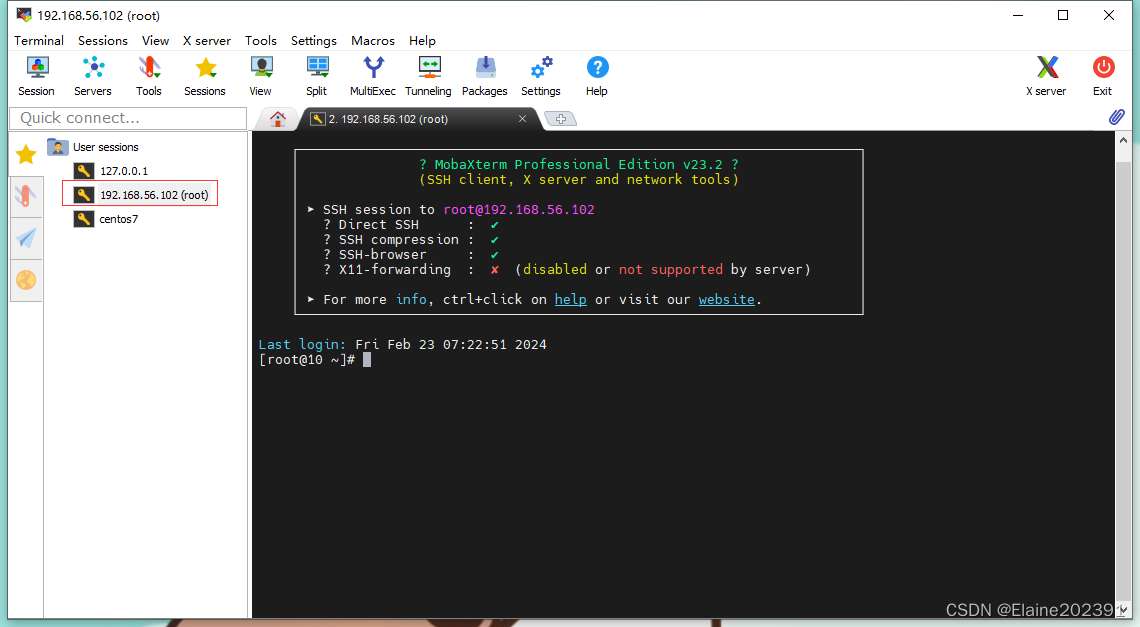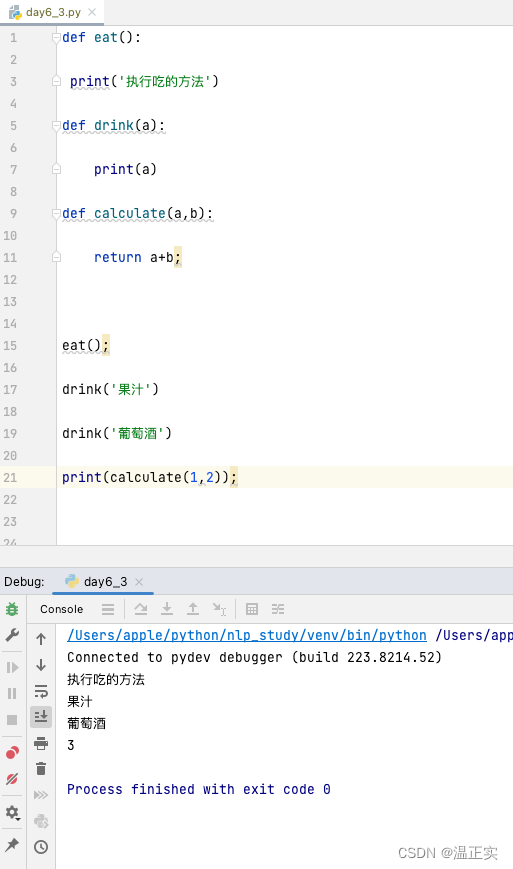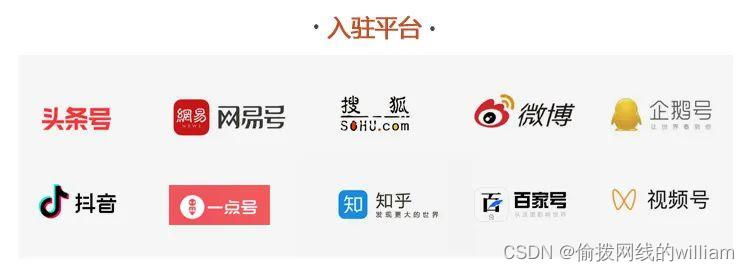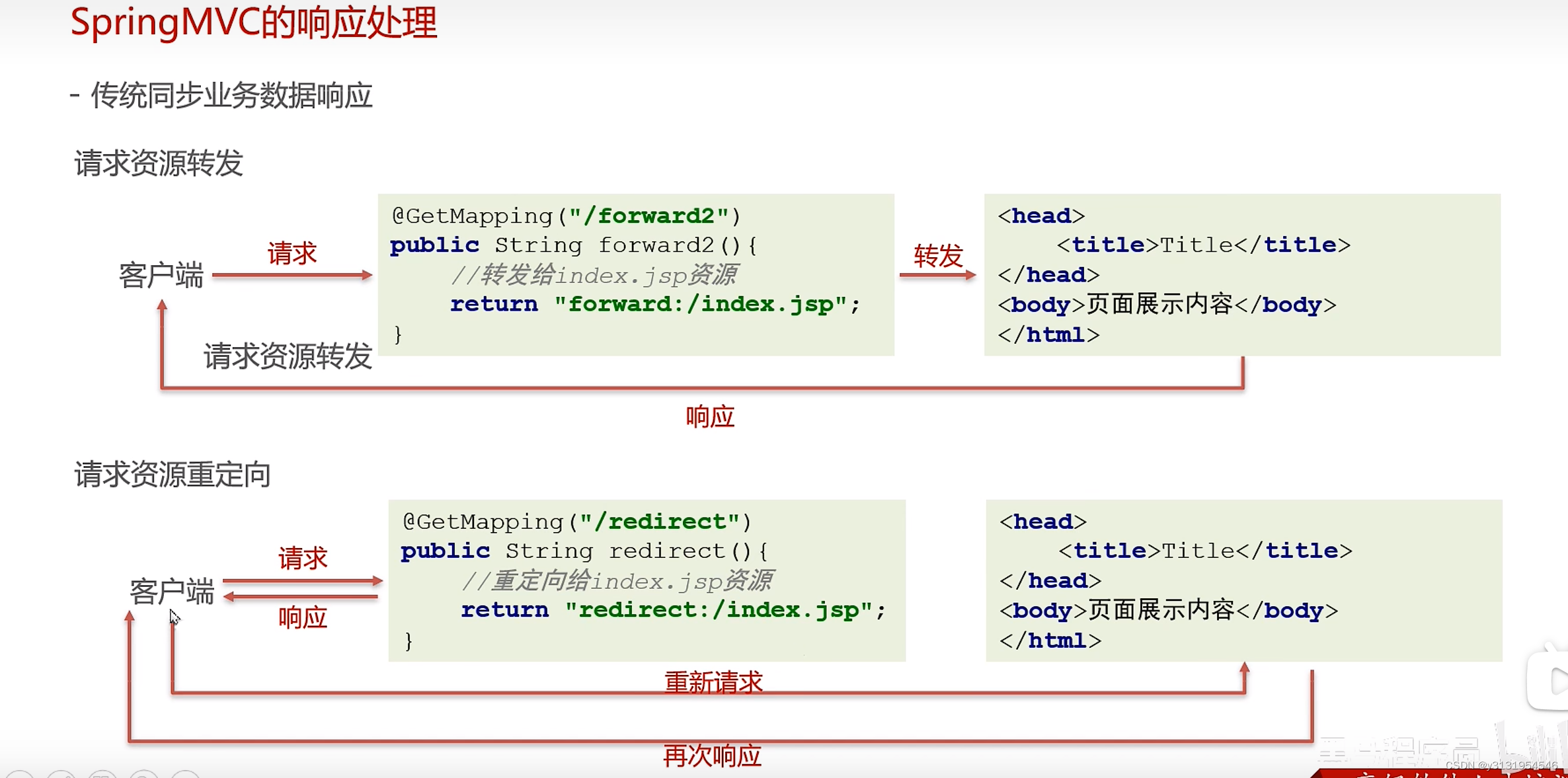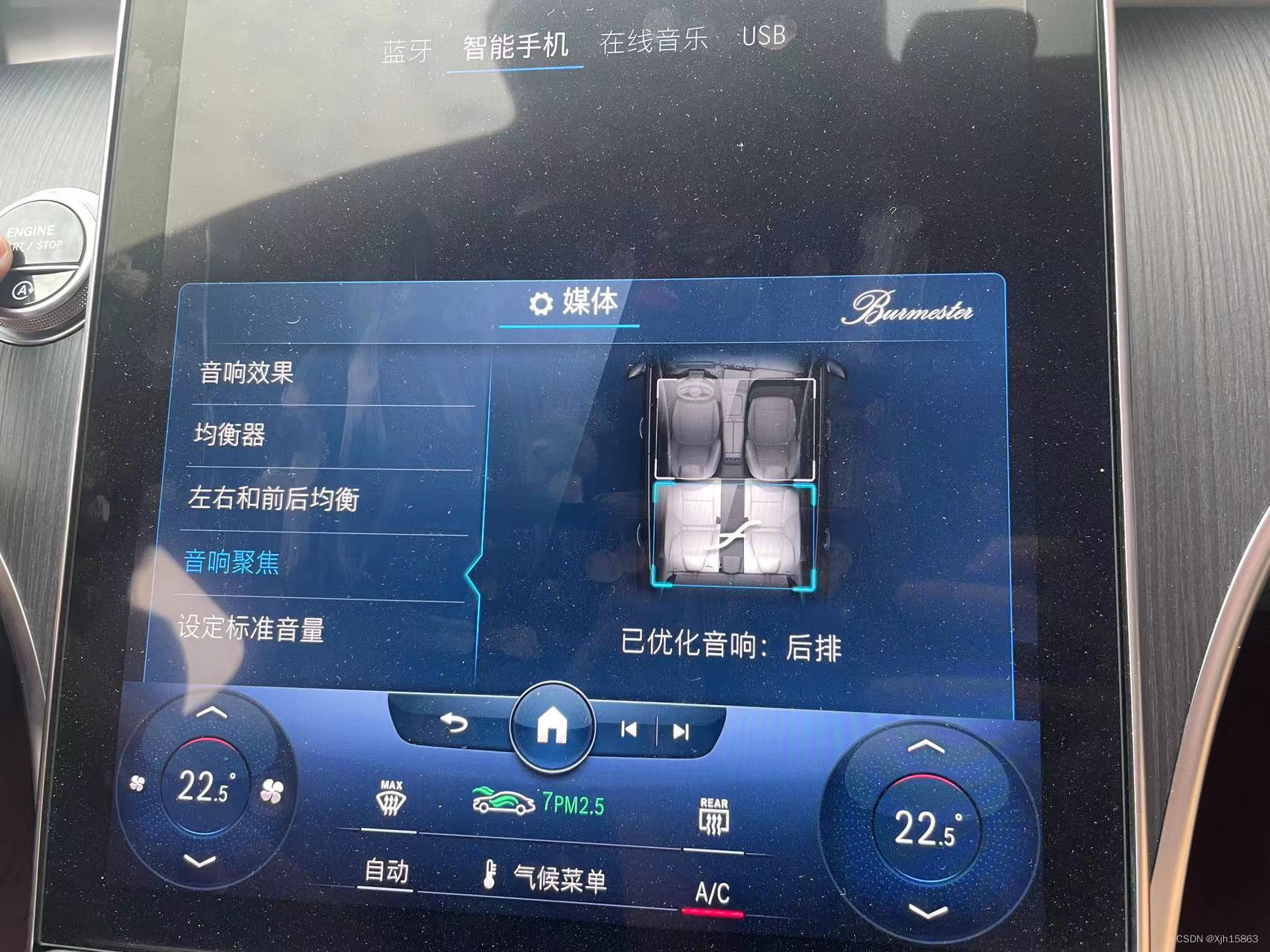目录
1.下载MobaXterm
2.获取连接配置
3.mobaXterm连接虚拟机
4.更好的方案

1.下载MobaXterm
据说MobaXtrem是远程终端的超级全能神器,官网下载地址:MobaXterm free Xserver and tabbed SSH client for Windows
选择适合你的版本:一个是Home Edition(家庭版)-免费,另一个是Professional Edition(专业版)-付费。
下载:选择版本后,点击“Download MobaXterm Home Edition”或“Download MobaXterm Professional Edition”按钮开始下载。
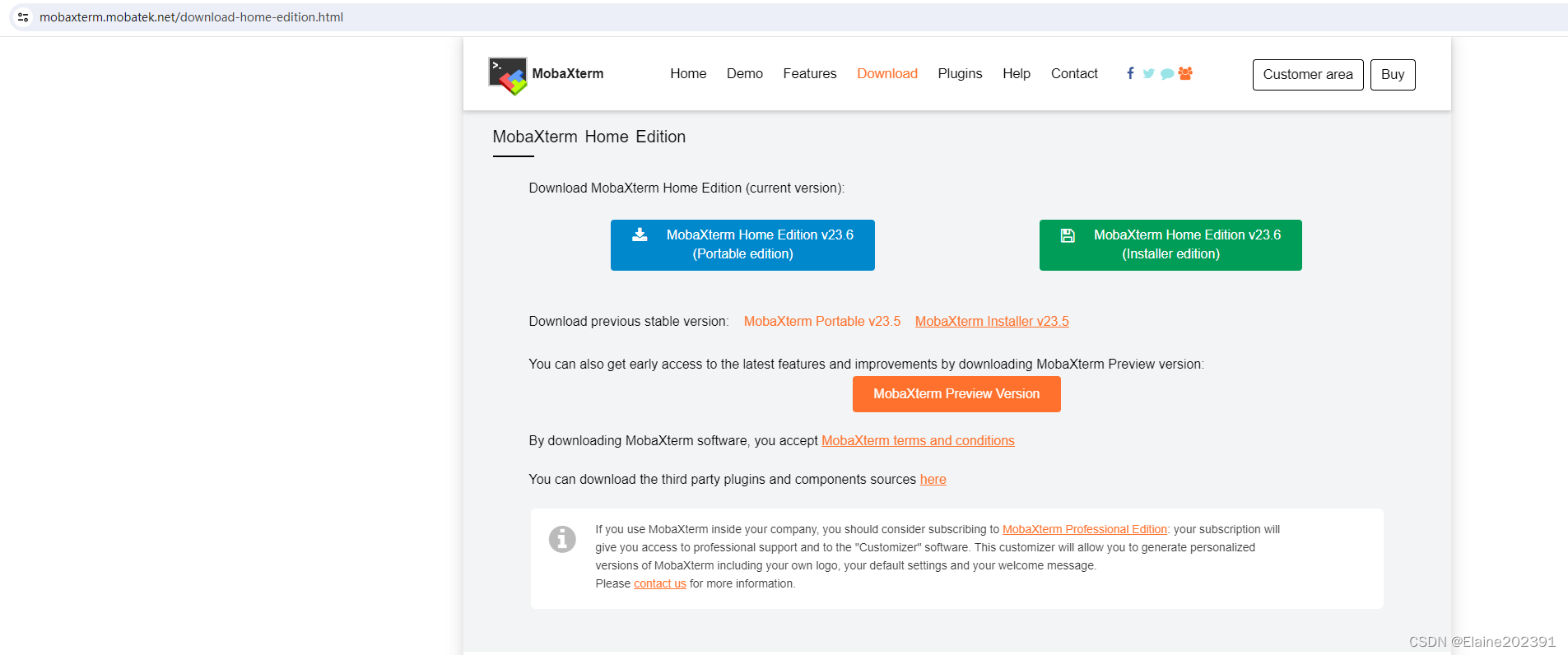
安装MobaXterm:一直下一步即可。
2.获取连接配置
需要知道虚拟机的IP,账户使用默认的root/vagrant。登录虚拟机查看ip的命令:ip a
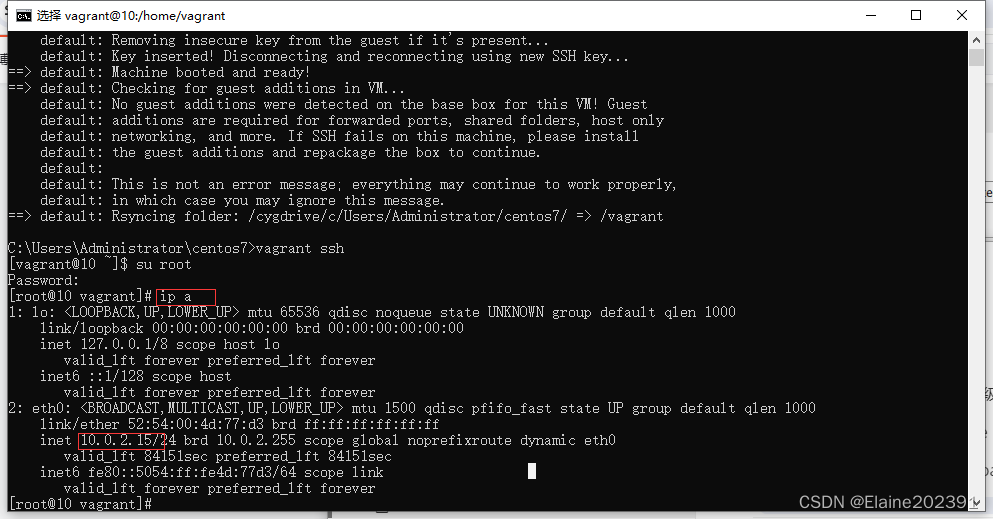
需要了解的是:virtualbox使用网络地址转换(NAT)的连接方式隐藏了真正的ip地址,也就是说10.0.2.15只是一个公共的ip地址。我们宿主机是ping不通这个地址的。

VirtualBox也默认配置了端口转发的方式允许远程连接虚拟机。端口转发:通过端口映射的方式实现从Windows主机访问虚拟机上运行的服务。 22 (guest) => 2222 (host) (adapter 1)就是将虚拟机的22端口映射到了宿主机的2222端口。

3.mobaXterm连接虚拟机
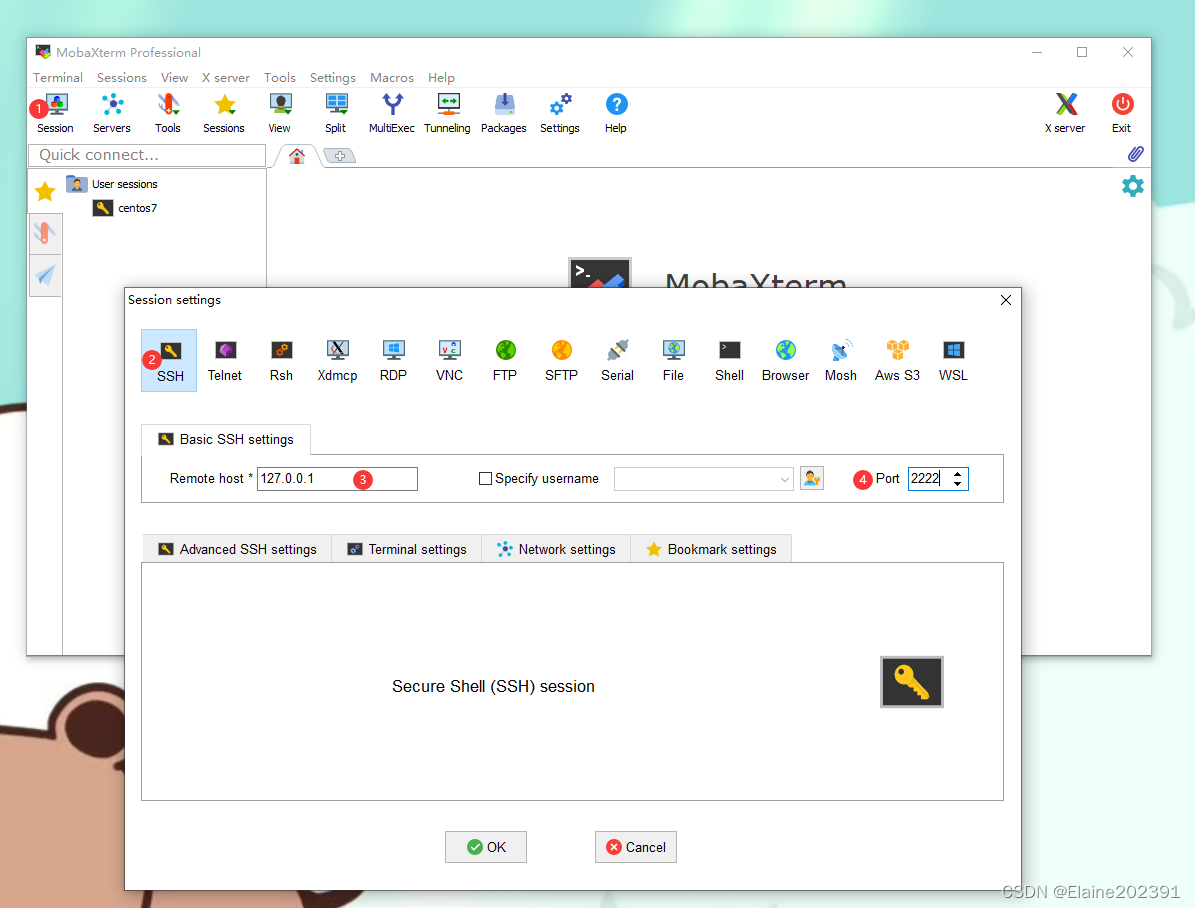
配置完成后,打开左侧的ssh连接,提示login as,这里需要输入的是虚拟机的用户名vagrant。
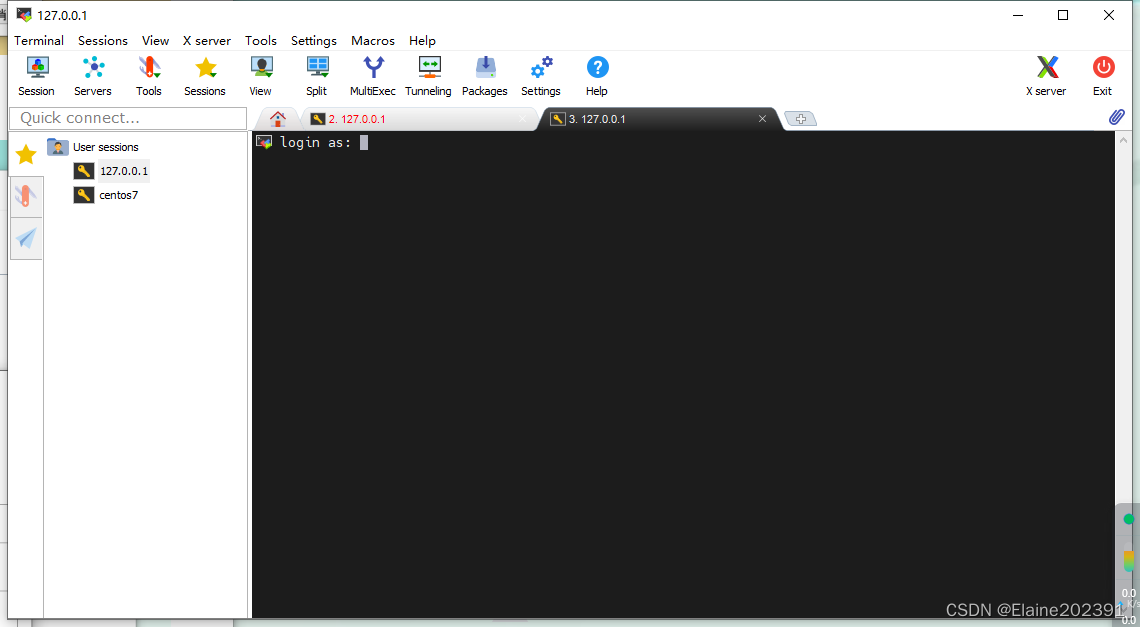
如果出现报错No supported authentication methods available (server sent: publickey,gssapi-keyex,gssapi-with-mic)

莫慌,设置下账户登录验证就好,只需要三步(使用vagrant ssh登录虚拟机进行设置):
a:su获取root账号权限,输入密码(默认vagrant)切换账户
b:运行命令 vi /etc/ssh/sshd_config ,修改 PasswordAuthentication 为 yes
c:重启ssh服务 systemctl restart sshd
然后就可以登录成功了。
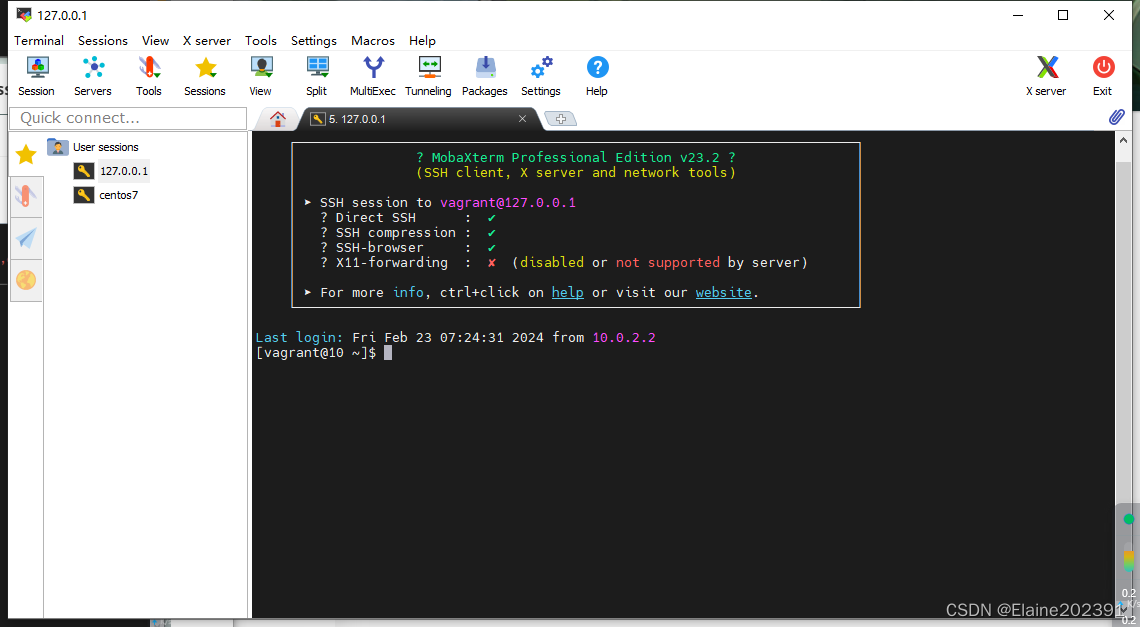
4.更好的方案
如果每一个应用都使用端口转发的方式,那么重复繁杂的配置工作量我们是肯定不能接受的。所以,我们选择自定义VirtualBox虚拟机的私有网络。
只需要在vagrantFile中添加配置(配置中直接搜关键字private_network): config.vm.network "private_network", ip: "192.168.56.102"
ip的设置方案需要确认和VirtualBox在同一个网段就行,查看VirtualBox网段的方案:网络设置里查找以太网连接,查看VirtualBox的网络属性
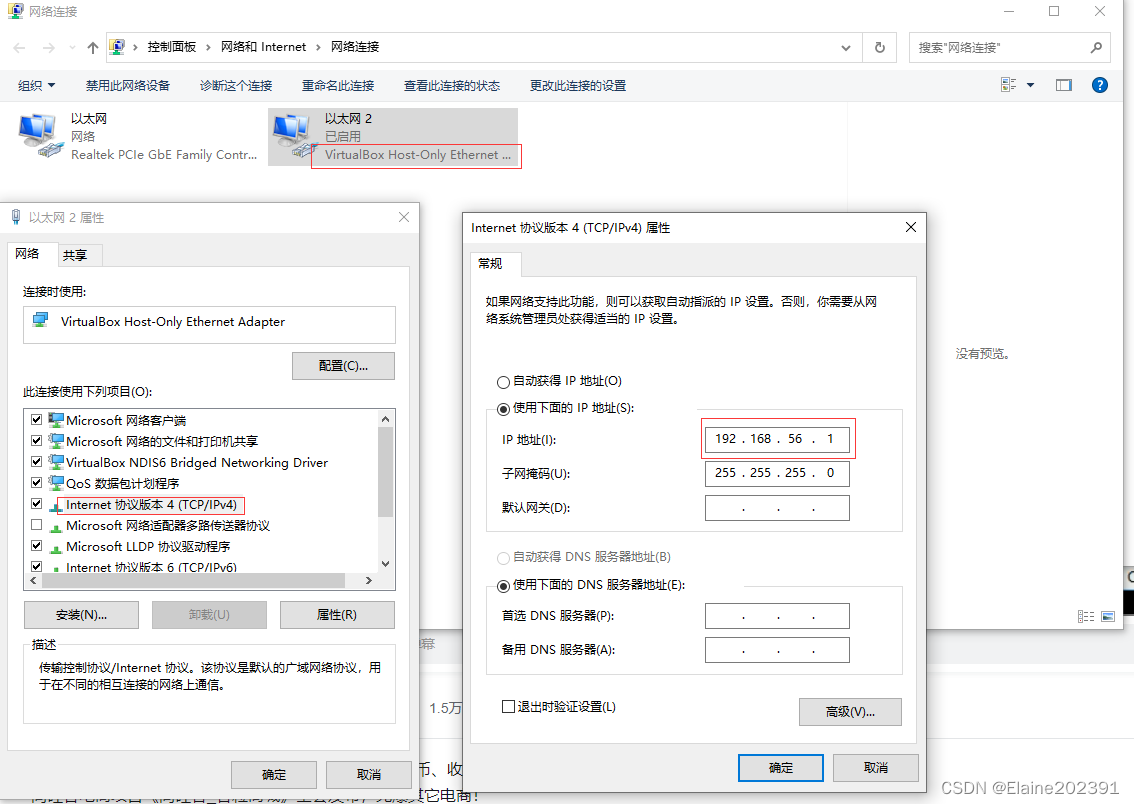
更改配置后需要重启虚拟机vagrant reload,查看ip
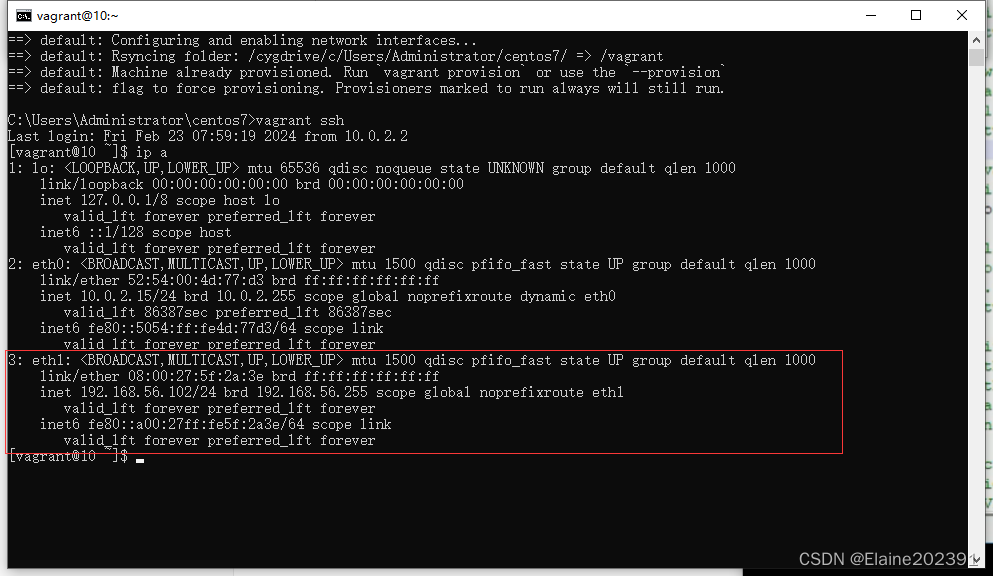
现在主机和虚拟机就可以互相ping通了
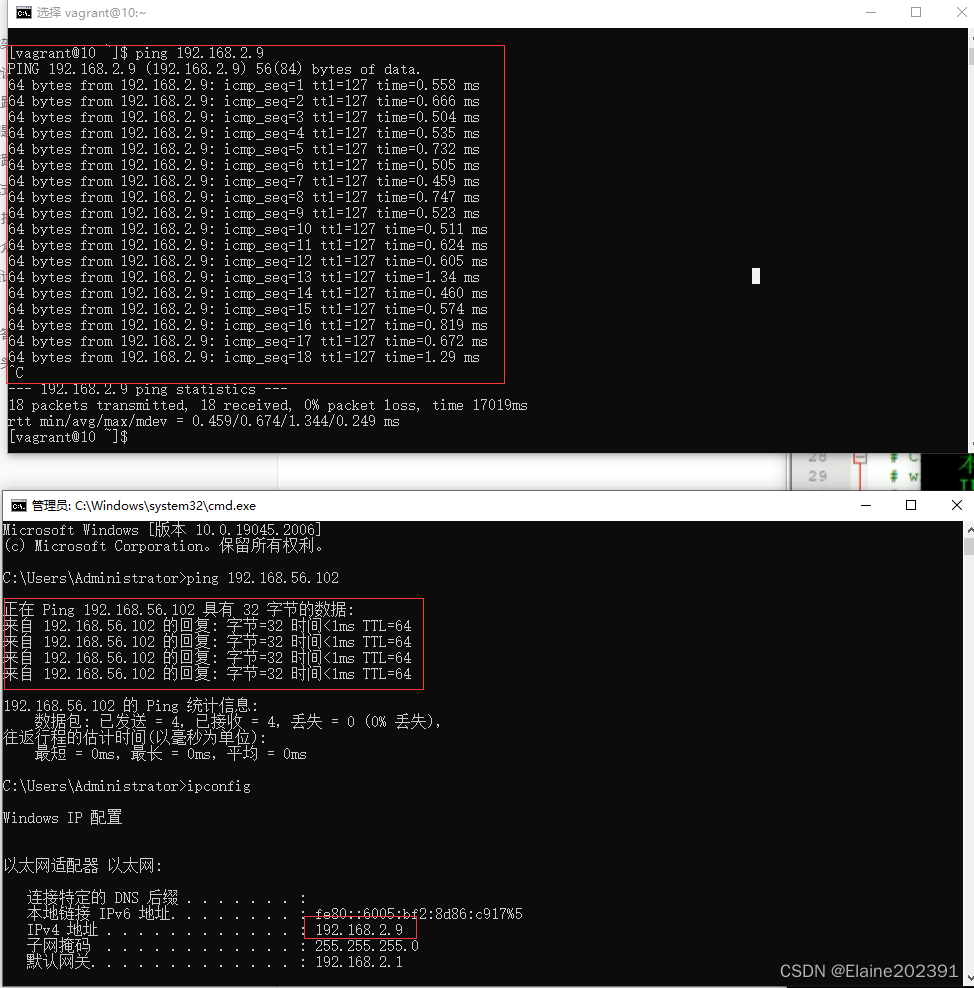
这个时候MobaXterm就可以直接ip+root直连虚拟机了